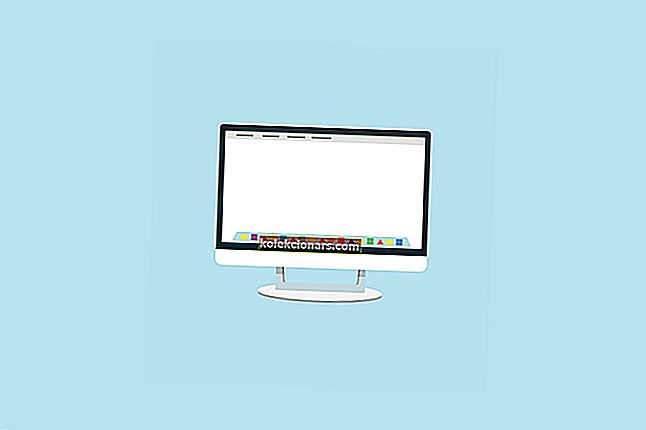
Windows 10 pakub rohkem funktsioone kui ükski süsteemi versioon enne. Ainuüksi töölaua haldamiseks ja kohandamiseks on sellel võimalus kasutada mitut töölauda ja veel mõned huvitavad funktsioonid.
Mõned inimesed pole aga rahul Windows 10 kujundusega; Mõnel inimesel on töölaual lihtsalt liiga palju ikoone ja nad näevad vaeva selle organiseerimisega.
Mõlemal juhul tuleb nende keskkonna produktiivsemaks muutmiseks midagi ette võtta.
Kui teil on selliseid probleeme, on ilmselt parim lahendus kasutada rakenduste käivitajat. Seda tüüpi tarkvara kasutades saate vabastada natuke töölauaruumi ja tuua teele annuse värskust.
Oleme otsinud Windows 10 jaoks parimad töölauarakenduste käivitajad ja loonud nimekirja parimatest, mis praegu saadaval on.
Niisiis, kui plaanite kasutada rakenduste käivitajat, kuid ei suuda oma arvamust valida, milline neist on parim, vaadake kindlasti meie miniarvustusi.
Parimad rakenduste käivitajad Windows 10 jaoks
RocketDock

RocketDock on selles nimekirjas ilmselt kõige kuulsam nimi. Ilmselt olete sellest juba Windows XP päevadel kuulnud või võib-olla isegi kasutanud seda ja arvake ära, see ühildub ka Windows 10-ga.
Juhul, kui te pole RocketDockiga tuttav, on see ekraani ülaosas programmihakkuja / dokk.
Dokk on loodud pärast Mac OS X-i käivitusriba ja selle lihtsaks eesmärgiks on hoida oma lemmikotseteid ühes kohas, nii et saate neile alati juurde pääseda.
Kui installite RocketDocki, on sellel mõned vaikevalikud, kuid saate seda hõlpsasti muuta ja lisada soovitud programmi või rakenduse.
Parim asi RocketDocki juures on see, et see võib töölaual palju ruumi kokku hoida, nii et kui teil on palju ikoone, võib see olla päästja.
RocketDock on saadaval tasuta ja selle saate haarata sellelt lingilt.
Kohandage oma töölauda Windows 10 parimate tööriistadega!
ObjectDock

Nii nagu RocketDock, on ka ObjectDock Windowsi jaoks tuntud programmihakkuja, mis on olnud kasutusel juba mõnda aega. See võimaldab kiireks juurdepääsuks dokki lisada oma lemmikprogrammid ja -rakendused.
See võimaldas Windows 7 kasutajatel isegi vidinaid päeva jooksul uuesti lisada, kuid nagu te ilmselt teate, on see funktsioon lõpetatud.
Kuid vidinate lisamiseks Windows 10-sse on veel võimalus, nii et ühendate need ObjectDockiga.
ObjectDock on lihtsa kujundusega, kuna teile jääb mulje, et teie rakendused istuvad laual. Dokk asetatakse ekraani ülaossa, nii et see ei häiri teie tööd.
Veelgi kiiremaks integreerimiseks saate tegumiribalt lisada ka kiire käivitusikooni.
ObjectDock on saadaval tasuta ja saate selle sellelt lingilt alla laadida. Seal on ka tasuline versioon, mis toob mõned lisafunktsioonid.
RK käivitaja

RK Launcher on veel üks tasuta dokk Windows 10-le, mida kasutatakse teie lemmikrakenduste ja -programmide salvestamiseks. Saate lisada absoluutselt iga soovitud rakenduse, aga ka faile ja kaustu.
RK Launcher asetatakse teie ekraani servale, kuid see ei pea tingimata olema ülemine serv, kuna saate selle teisaldada soovitud ekraani igale poole.
RK Launcher on ka lihtsa ja korraliku kujundusega ning see peaks suurepäraselt sobima teie töökeskkonnaga.
Teemade muutmise ning kohandatud ikoonide ja dokkide lisamise võimalus võimaldab teil RK Launcheri välimust täielikult kohandada.
Kuna RK Launcheri saab paigutada ekraani igale poole ja see toetab erinevaid rakendusi, programme ja failitüüpe, võib see tegumiribale ideaalselt asendada.
Kuigi see ehitati Windowsi eelmiste versioonide jaoks, töötab RK Launcher endiselt Windows 10-s hästi.
RK Launcher on saadaval tasuta ja selle saate selle lingi kaudu haarata.
Teie Windows 10 töölaud näeb nende vidinatega kenam välja!
Täitja

Executor on Windows 10 jaoks väga lihtne programm / rakenduste käivitaja, mis võimaldab teil pääseda juurde arvutis olevale mis tahes rakenduses installitud programmile, lihtsalt sisestades selle nime.
Executor paigutatakse tegumiribale, nii et peate lihtsalt sellel klõpsama, sisestama rakenduse nime, mille soovite avada, ja see avatakse kohe.
Niipea kui selle programmi installite, indekseerib see kõik installitud programmid ja rakendused, samuti menüükirjed, hiljuti avatud üksuste loendi ja palju muud.
See on tõesti väike programm, mille maht on alla 1 MB, nii et see ei hõivata taustal töötades põhimõtteliselt ressursse.
See võimaldab teil määrata programmile ka kindla märksõna, nii et te ei pea sisestama täisnime.
Lisaks programmidele ja rakendustele töötab Executor hästi ka URL-idega, nii et kui peate teatud veebisaidile kiiresti juurde pääsema, sisestage lihtsalt selle aadress Executorisse.
Kui teil on probleeme Windows 10 vaikeotsingumootori Cortanaga suhtlemisel või soovite lihtsalt midagi muud proovida, võib Executor olla ideaalne alternatiiv.
Executor on saadaval tasuta ja saate selle sellelt lingilt alla laadida.
Kaval

Launchy on veel üks Windowsi jaoks kohutavalt lihtne käivitaja, mis töötab ka Windows 10-s sujuvalt.
Launchy suurim eelis on see, et see on kohe pärast installimist kasutamiseks valmis, kuna te ei pea seadistama ühtegi asja.
Programmi avamisel kuvatakse selles lihtsalt otsinguriba koos väikese juhtpaneeli ikooniga.
Niisiis, sisestage lihtsalt selle programmi nimi, mille soovite avada, ja ettepanekud ilmuvad kohe.
Launchy ei ava mitte ainult tavalisi programme ega rakendusi, vaid saab otsida ka vanu faile, mis on salvestatud mitmesse kausta, mis võib olla rohkem kui kasulik.
Kuigi Launchy ei paku nii palju funktsionaalsuse funktsioone kui Executor, saate seda siiski skinkide ja pistikprogrammidega kohandada.
See programm võib olla ka Windows 10 sisseehitatud otsingu kindel asendaja.
Launchy on saadaval tasuta ja saate selle sellelt lingilt alla laadida. Programm on saadaval nii kaasaskantavate kui ka .exe versioonidena.
Vaadake seda üksikasjalikku juhendit ja õppige, mida teha, kui töölaua laadimine on aeglane!
XWindows dokk

Kuigi selle nimi võib panna teid arvama, et see programm töötab ainult Windows XP-s, ühildub see tegelikult Windows 10-ga.
XWindows Dock imiteerib MacOS-i käivitaja tööriistaribasid ja annab teile mõned võimalused, mis on saadaval ka Apple'i tööriistas.
Parim asi selle doki juures on see, et see võimaldab teil täielikku kohandamist. Selle välimust saate muuta, lisades graafikaefekte, nagu peegeldused, läbipaistvus, vari, hägusus ja palju muud.
Kuid lisaks oma välimusele pakub XWindows Dock teile ka erakordseid funktsionaalsuse funktsioone. Saate lisada oma lemmikrakendused ja -programmid ning mõned muud Windowsi funktsioonid.
Pistikprogrammihaldurit saate liidesesse lisada ka mõned kohandatud pistikprogrammid, näiteks virnamahuti, sarnaselt RocketDockis nähtavale Stackide dokkile.
Mõnede veebiarvustuste kohaselt võib XWindows Docki kasutamine olla esialgu keeruline, seega võib selle harjumiseks vaja minna veidi aega.
XWindows Dock on saadaval tasuta ja saate selle sellelt lingilt alla laadida.
InerziaSmartLaunch

Okei, me oleme rääkinud Windowsi lihtsatest rakenduste käivitajatest, kuid see ei saa olla lihtsam kui InerziaSmartLaunch. Selle kanderaketi kogu liides on lihtsalt otsinguriba!
Kui sisestate rakenduse nime, mille soovite avada, kuvatakse Google'i kontekstimenüüs soovitused, nagu ka brauserites.
Kuid hoolimata oma ülilihtsast välimusest suudab InerziaSmartLaunch teie jaoks palju ära teha.
Muidugi võite otsida tavalisi rakendusi ja programme, kuid see võimaldab teil otsida ka viimast dokumenti, kausta (süsteemi või muud) või midagi muud.
Niisiis, sisestage lihtsalt see, mida otsite, ja InerziaSmartLaunch leiab selle teie jaoks.
Selles programmis on tegelikult mõned täiendavad funktsioonid, mis võivad olla rohkem kui kasulikud. Näiteks võimaldab see seostada teatud märksõna rakenduse või programmiga ja avada see lihtsalt selle märksõna sisestamisega.
Võite kasutada mis tahes märksõnade kombinatsioone, sealhulgas ühte tähte.
InerziaSmartLaunch on saadaval tasuta ja saate selle sellelt lingilt alla laadida.
Circle Dock

CircleDock on Windowsi jaoks huvitav programmihakkuja, peamiselt ainulaadse välimuse tõttu. Noh, see on täpselt see, mida selle nimi ütleb, ümmargune dokk rakenduste käivitamiseks.
Kuid see kanderakett töötab ka teisiti kui tavalised kanderaketid, kuna seda pole kogu aeg ekraanil.
CircleDocki avamiseks peate selle kõigepealt algatama ja see ilmub kohe teie hiirekursori kõrval, kus see ka pole.
Niipea kui dokk avaneb, näete kõiki kinnitatud rakendusi ja programme ümmarguses järjekorras ning pääsete neile juurde ühe klõpsuga.
Lisaks tavalistele programmidele ja rakendustele saate CircleDocki lisada ka muid faile ja kaustu.
See programm pakub ka mõningaid põhilisi kohandamisvõimalusi ning toetab mitut monitori ja virtuaalset töölauda.
Circle Dock on tasuta ja see tuleb kaasaskantava programmina, nii et te ei pea selle installimisega vaeva nägema. Selle saate alla laadida sellelt lingilt.
Teie töölaud näeb nende Windows 10 taustpildirakenduste abil hämmastav välja!
WinLaunch

WinLaunch on veel üks Apple'i opsüsteemide rakenduste kanderakettide imitatsioon. See programm põhineb Mac OS X Lioni käivitajal.
Sarnaselt Circle Dockiga algab see minimeerituna taustal ja aktiveerite selle, vajutades klahvikombinatsiooni Shift + Tab.
Aktiveerimisel kuvatakse kanderakett ja kuvatakse kõigi kinnitatud programmide ja rakenduste loend.
Niipea kui WinLaunch avaneb, on töölaua ikoonid peidetud ja taust hägustub, mis on disainis kena puudutus.
Saate grupeerida otseteed rühmade kaupa, sarnaselt sellele, kuidas seda tehakse iOS-is; rühma loomiseks lohistage üks ikoon lihtsalt teise ikooni.
Saate luua nii palju rühmi kui soovite ja teha täiendavaid kohandusi, näiteks lisada rühma nimi.
Samuti on olemas režiim "Jiggle", mis võimaldab teil ikoone ühest rühmast teise teisaldada.
Ikoonide lisamiseks WinLaunchile vajutage klaviatuuril F, käivitaja taandatakse väiksemaks teisaldatavaks aknaks, kuhu saate ikoone lisada lohistades.
WinLaunch on saadaval tasuta ja selle saate selle lingi kaudu.
Eelroog

Eelroog on avatud lähtekoodiga rakenduste käivitaja Windows 10 jaoks.
See on disainilt väga lihtne (hästi, nagu enamik käivitusprogramme), kuid pakub ka mõningaid kasulikke funktsioone oma lemmikrakenduste ja -programmide juurde pääsemiseks.
Esimene asi, mida selle programmi puhul märkate, on selle ebatavaline välimus.
See tuletas meile meelde nende nuppude ja kalkulaatoritaolise liidese abil Microsofti vintage Mathsi tööriista (andke teada, kui nõustute).
Kuid piisab nostalgilistest võrdlustest, vaatame, mida see programm võib teie jaoks teha.
Erinevalt enamikust kanderakettidest, mis skannivad teie süsteemi installitud rakenduste ja programmide jaoks automaatselt, nõuab Appetizer teil tegelikult programme, millele soovite juurde pääseda.
Sellelt lingilt saate eelroogi alla laadida tasuta.
Muutke oma töölaud värviliseks Windowsi arvutite parima ekraanivärvide kalibreerimise tarkvaraga!
Winstep Nexus Dock

Kuigi funktsionaalsus on ilmselt kõige olulisem, soovib Winstep Nexus Dock teid tegelikult oma võluva välimusega võluda.
See rakenduste käivitaja on ettevõttes üks paremini kavandatud ja sellega kaasnevad isegi käputäis kohandamisvõimalusi.
Üks kohandamisvalikutest on võimalus seadistada dokiüksustele kohandatud ikoonid.
Mis puutub kasutatavusse, siis Nexus Dock on tegelikult üsna lihtne tööriist, mida kasutada.
See töötab pukseerimispõhimõttel, nii et lemmikprogrammi või -rakenduse kinnitamiseks peate tegema seda lihtsalt hiirekursoriga dokil.
Lisaks tavalistele programmidele toetab Nexus Dock ka faile, kaustu ja muid funktsioone. Kõigil on dokis oma ikoon, nii et teil pole probleemi ära tunda, mis on mis.
Nexus Dock võib toimida ka tegumiriba asendajana, kuna see suudab dokis kuvada minimeeritud, töötavaid programme ja süsteemset salve.
Winstep Nexus Dock on saadaval tasuta ja saate selle sellelt lingilt alla laadida. Kui soovite veelgi rohkem funktsioone, saate osta pro versiooni hinnaga 24,95 dollarit.
7Virnad

7Stacks, nagu nimigi ütleb, on Windowsi jaoks tasuta programmi käivitaja, mis jäljendab virnade funktsionaalsust Mac OS X-st.
See võimaldab teil salvestada peamiselt kaustu, kuid ka faile ja programme Windowsi tegumiriba spetsiaalsetesse virnadesse.
Kui olete uue virna loonud, saate selle külge kinnitada kuni 10 kausta ja pääsete neile juurde, vajutades lihtsalt tegumiriba nuppu.
Põhimõtteliselt võite kleepida mis tahes kausta 7Stacksiga virnadesse, alates spetsiaalsetest kaustadest nagu Minu arvuti, kuni kõvaketta tavaliste kaustadeni.
Kui te ei soovi kausta Virnad oma tegumiribale paigutada, võite kasutada käsitsi menüürežiimi ja jätta need töölauale.
See tarkvara on kasulik, kui peate oma tööpäeva jooksul juurde pääsema paljudele kaustadele, kuid ei soovi end töölaual hoida ja segadust tekitada.
7Stacks on saadaval tasuta ja saate selle lingilt haarata.
See on umbes meie 12 parimate rakenduste ja programmide kanderakettide loend Windows 10 jaoks. Kõigil neil kanderakettidel on pakkuda midagi ainulaadset ja igaüks neist võib asendada teatud Windows 10 funktsiooni.
Seega, kui te pole rahul sellega, kuidas Micrsoft mõne funktsiooniga oma tööd tegi, või soovite lihtsalt proovida mõnda uut lahendust, sobivad selle artikli programmid selleks ideaalselt.
SEOTUD LOOD, mida peate kontrollima:
- Top 10 taimeri rakendust Windows 10-le, et oma tootlikkust suurendada
- Kuidas luua kaasaskantavaid programme Windows 10-s
- Kuidas lahendada mälulekkeid Windows 10-s
- 9 parimat WiFi-tööriista jõudluse maksimeerimiseks Windows 10-s
- 8 parimat Windowsi kettahalduse tööriista


